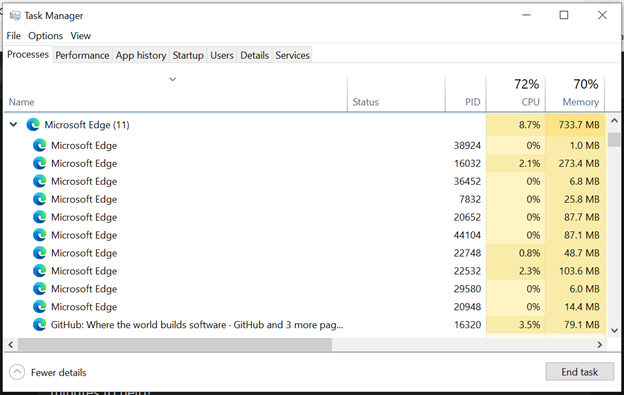Inicialmente todos éramos escépticos con el nuevo Microsoft Edge basado en Chromium. Microsoft había cedido el control de Internet a Google y parecía una decisión muy mala. Ahora bien, la experiencia de navegación y el estilo que ha sabido dar Microsoft a su navegador ha sido increíble, mención aparte merece WebView2. En esta ocasión vamos a hablar de la mejora a la hora de mostrar Edge en el Administrador de Tareas.
Los procesos de Edge en el Administrador de Tareas más detallados que nunca
En muchas ocasiones nos ha sucedido estar navegando por internet y que nuestro ordenador se ralentiza. Se encienden los ventiladores y comienza a calentarse sin que sepamos un motivo aparente. Lo primero que hacemos es abrir el Administrador de Tareas para ver si hay algo raro.
El problema es que no podemos ver qué proceso es el que está causando los problemas ya que todos los procesos del navegador se muestran iguales. Ahora Microsoft quiere facilitar que comprendamos mejor como trabaja Microsoft Edge y en que consiste cada proceso.
Ahora con Microsoft Edge 94 y en Windows 11 podremos ver en que consiste cada uno de los procesos de Edge. Se detalla así el consumo de cada uno de los integrantes del navegador, las extensiones y cada una de las páginas para que conozcamos que penaliza nuestra experiencia. Entre las mejoras encontramos los siguientes cambios:
- Para el proceso del navegador, el proceso de GPU y el proceso de crashpad, veremos el tipo de proceso con un nombre descriptivo y un icono (como «Navegador», «Proceso GPU» o «Crashpad»).
- Para los procesos de utilidad, complemento y extensión, veremos el tipo de proceso y el nombre del servicio, complemento o extensión.
- Para procesos de renderizado:
- Para las pestañas, veremos la palabra ‘pestaña’, y el nombre y el icono del sitio (Nota: Para las pestañas de InPrivate, el nombre del sitio se eliminará y el icono se actualizará a un icono de pestaña predeterminado)
- Para los submarcos (normalmente utilizados para anuncios), veremos la palabra ‘subframe’, seguida de la URL del subframe.
- Todos los elementos dedicados y los elementos de servicios se enumerarán.
Los cambios que vemos en el Administrador de Tareas de Windows están también presentes en el Administrador de Tareas del navegador. Una clara mejor para conocer mejor el funcionamiento de Edge.